ในมือถือแอนดรอยด์บางรุ่นอย่าง ASUS Zenfone จำเป็นต้องรู้วิธีลบไฟล์ให้หายไปจากเครื่องอย่างถาวร เพราะจะทำให้พื้นที่เต็ม เนื่องจากไฟล์ที่ถูกลบไปแล้ว ยังถูกจัดเก็บไว้ในถังขยะ ซึ่งคนอื่นคนใกล้ตัวยังสามารถแอบดูได้ ไฟล์ลับเฉพาะ ก็ต้องเรียนรู้วิธีลบอย่างถาวรนะจ๊ะ
การลบไฟล์มีหลายวิธีขึ้นอยู่กับว่าในเครื่องได้ติดตั้งแอปจัดการไฟล์แบบใดไว้บ้าง และเราใช้แอปใดลบไฟล์บ้าง เพื่อจะได้ตามลบให้หมดไปจากเครื่อง คนส่วนใหญ่จะไม่ใช้แอปจัดการไฟล์ ลบไฟล์หลายตัว จึงไม่ใช่ปัญหา แต่สำหรับคนที่ติดตั้งไว้หลายตัว จำเป็นจะต้องรู้
ลบไฟล์อย่างถาวรในแอป แกลเลอรี
แกลเลอรี่เป็นแอปที่นิยมใช้กันมากในมือถือแอนดรอยด์ ซึ่งจะเป็นการลบไฟล์ภาพถ่ายหรือวิดีโอ จำเป็นจะต้องตรวจสอบให้ละเอียดว่าได้ลบออกไปแล้วอย่างถาวร
1. แตะไอคอน 3 ขีด มุมบนซ้าย
2. แตะเลือก ถังขยะ จะมีจุดสีแดง แสดงว่ามีไฟล์ที่ถูกลบอยู่ในนี้ ซึ่งยังไม่ถูกลบอย่างถาวร ทำให้เสียพื้นที่ในเครื่อง
3. แตะไอคอน 3 จุด มุมบนขวา เรียกคำสั่งเพิ่มเติม
4. แตะเลือกคำสั่ง ล้างถังขยะเพื่อลบไฟล์ทั้งหมด
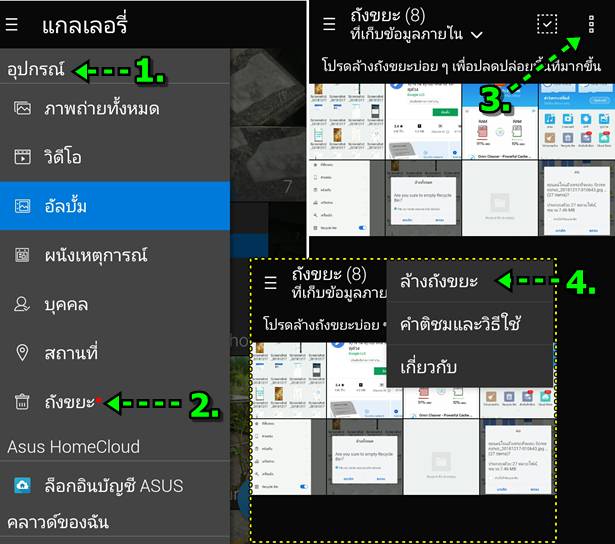
5. ในการลบไฟล์ภาพถ่าย หรือ วิดีโอ หากไม่ต้องการให้ไปค้างอยู่ในถังขยะ เมื่อได้เลือกไฟล์เพื่อจะลบ แล้วแตะไอคอนถังขยะ
6. การยืนยันการลบจะต้องแตะติ๊กถูก ลบอย่างถาวร แล้วจึงแตะ ตกลง
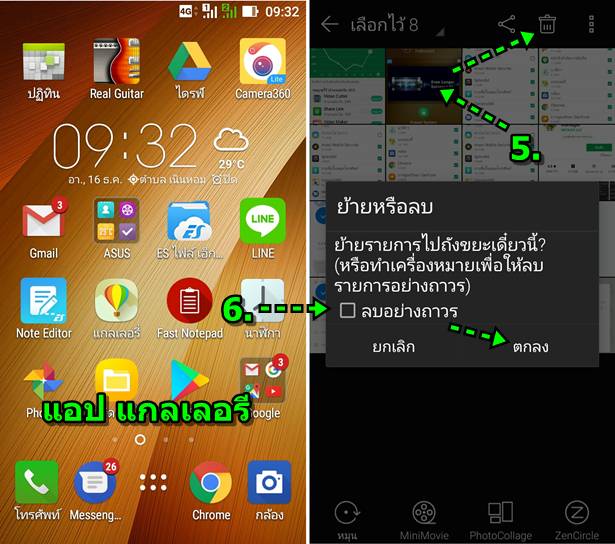
ลบไฟล์อย่างถาวรในแอป ตัวจัดการไฟล์
แอป ตัวจัดการไฟล์เป็นอีกแอปหนึ่งที่คนใช้มือถือแอนดรอยด์นิยมใช้ แต่ก็ถือว่าน้อยกว่าแอป แกลเลอรี่ แอปนี้เป็นแอปมาตรฐานมีในมือถือแอนดรอยด์ทุกเครื่อง แต่จากที่สังเกตุมีคนส่วนน้อยเท่านั้นที่ใช้แอปนี้
1. แตะไอคอน ตัวจัดการไฟล์ เพื่อเข้าใช้งาน
2. ในมือถือเครื่องนี้จะมีทั้ง ที่เก็บข้อมูลในเครื่อง และ MicroSD หรือเมมโมรีการ์ด หรือ SD Card นั่นเอง ดังนั้น ในถังขยะที่เก็บไฟล์ของทั้งสองตำแหน่งนี้ จึงอาจจะมีไฟล์ขยะซ่อนอยู่ ยังไม่ถูกลบ
3. ให้ แตะ เลือกคำสั่ง ตัววิเคราะห์พื้นที่จัดเก็บ
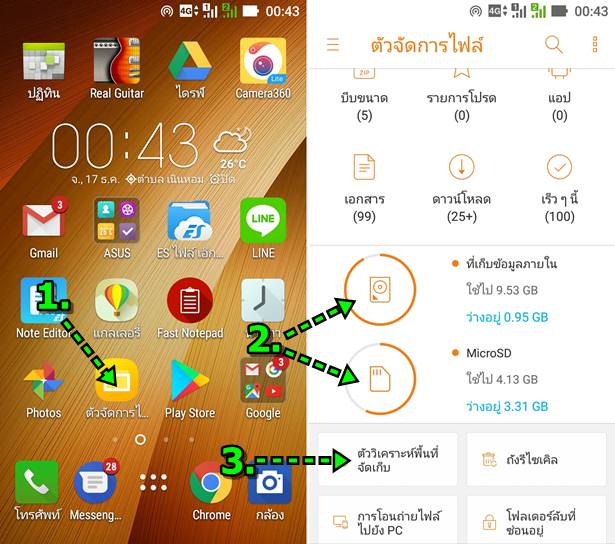
4. ให้แตะเลือก เพิ่มเติม ในส่วน ที่เก็บข้อมูลภายใน หรือ MicroSD จัดการไปทีละจุด
5. จากนั้นก็เลื่อนหาโฟลเดอร์ชื่อ .trash จากตัวอย่างมีไฟล์ที่ลบแล้วแต่ยังไม่ลบออกไปจากเครื่องถูกเก็บไว้ที่นี่ แต่ไม่มากนัก แต่ในบางเครื่องอาจจะมากเป็น GB ทำให้เสียพื้นที่อย่างมาก
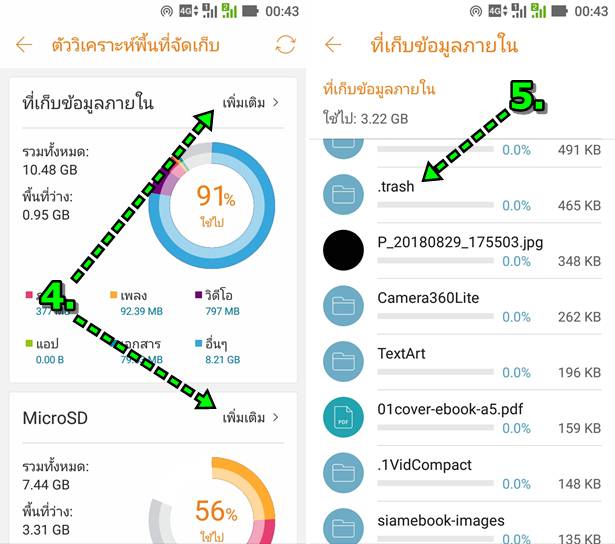
6. แตะ .storage
7. แตะ .emulated
8. แตะ .0
9. แตะเลือกโฟลเดอร์ที่มีไฟล์ที่ลบไปแล้ว อย่าง .Screenshots จะต้องเข้าไปลบไฟล์ออกให้หมด เพื่อลบไฟล์อย่างถาวร
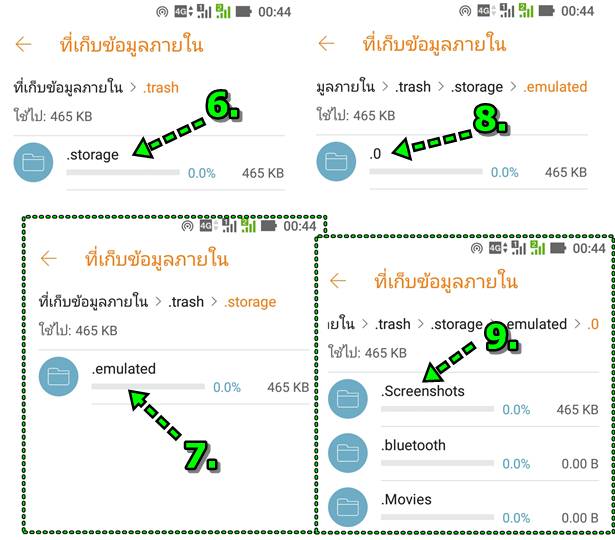
10. ตัวอย่างไฟล์ที่ถูกเก็บในถังขยะลังไม่ลบจริงๆ
11. แตะเลือกไฟล์ แตะค้างไว้ ให้ปรากฏเครื่องหมายถูก ทุกไฟล์ จากนั้นแตะไอคอน ถังขยะ เพื่อลบ
12. แตะ ติ๊กถูก ลบอย่างถาวร แล้วแตะ ตกลง เพื่อลบออกจากเครื่องอย่างถาวร ไม่เช่นนั้นจะยังสามารถกู้กลับคืนมาได้ ดังนั้นหากต้องการลบไฟล์อย่างถาวร ต้องติ๊กถูกคำสั่ง ลบอย่างถาวร
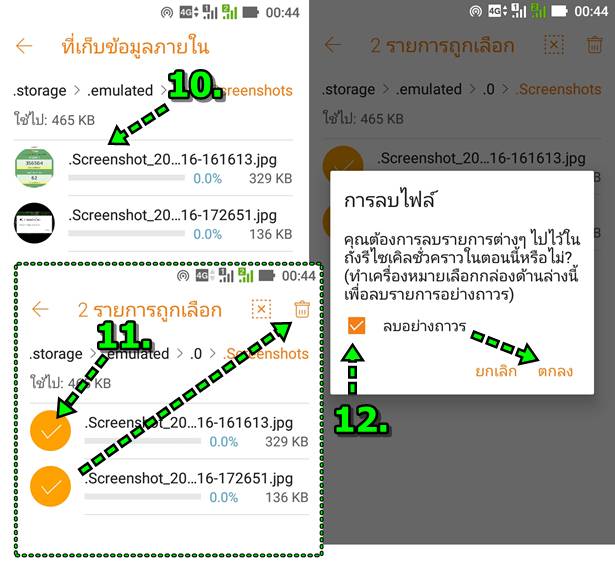
ลบไฟล์อย่างถาวรในแอป ES ไฟล์ เอ็กซ์พลอเรอร์
ES ไฟล์ เอ็กซ์พลอเรอร์ เป็นแอปจัดการไฟล์ที่ผู้เขียนนิยมใช้ เพราะมีความสามารถสูงกว่าแอปตัวจัดการไฟล์ มีคำสั่งต่างๆ เช่น บีบอัด แตกไฟล์ซิบ เปลี่ยนชื่อไฟล์พร้อมกันได้หลายไฟล์ และความสามารถอื่นๆ ที่เหนือกว่าแอป ตัวจัดการไฟล์ ที่เป็นแอปมาตรฐานในมือถือแอนดรอยด์ทั่วไป
1. ให้เข้าแอป ES ไฟล์ เอ็กซ์พลอเรอร์
2. แตะไอคอน 3 ขีดมุมบนซ้าย
3. แตะเลือกคำสั่ง Recycle Bin
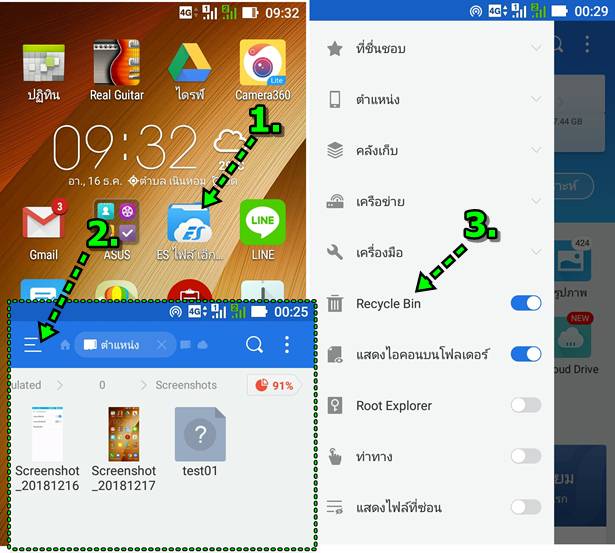
4. ตัวอย่างไฟล์ที่ลบแล้ว แต่ยังอยู่ในถังขยะ ทำให้เปลืองพื้นที่มือถือ
5. ลบโดยแตะคำสั่ง ล้างทั้งหมด
6. แตะ ตกลง เพื่อลบไฟล์อย่างถาวร กู้คืนไม่ได้แล้ว
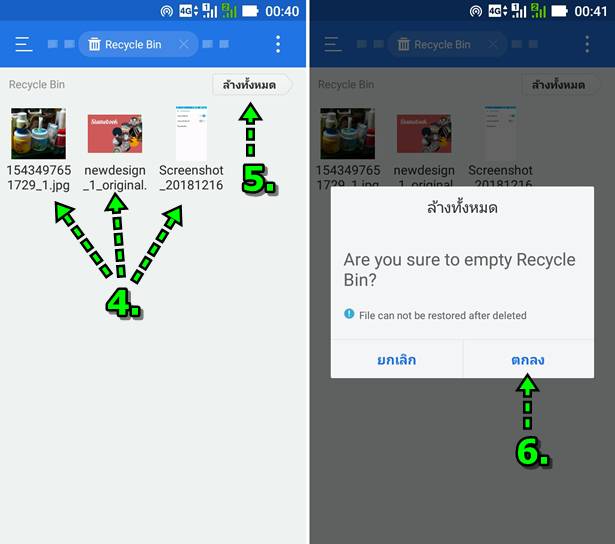
7. การลบไฟล์ในแอป ES ไฟล์ เอ็กซ์พลอเรอร์ หากต้องการลบอย่างถาวร ไม่ต้องนำไปเก็บไว้ในถังขยะ ให้แตะเอาเครื่องหมายถูกออกไป แล้วจึง แตะ ตกลง เพื่อลบไฟล์อย่างถาวร
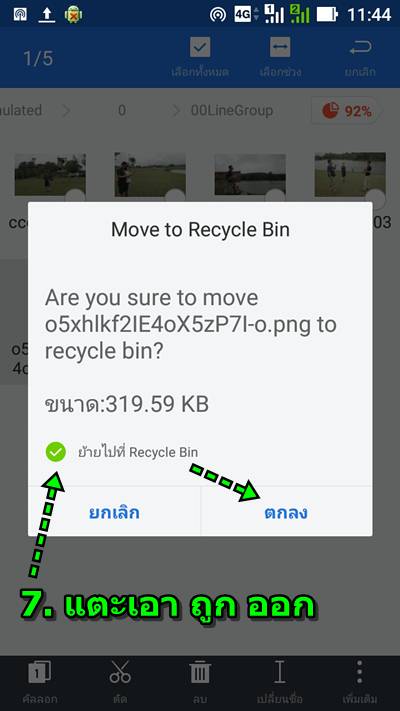
แอปจัดการไฟล์มีหลายตัว การใช้งานแอปใด แต่ละแอปจะมีถังขยะเก็บไฟล์ที่ถูกลบ ยังไม่ถูกลบจริงๆ หากใช้หลายตัว ก็ต้องตรวจสอบให้ดี เพราะหากลบไฟล์ที่มีขนาดใหญ่อย่าง ไฟล์วิดีโอ อาจจะทำให้พื้นที่หายไปเป็น GB เลยทีเดียว


